Hulu fejlkode p-dev320 er en af snesevis af Hulu fejlkoder og beskeder, der kan vises, når du forsøger at streame indhold fra Hulu. Denne fejl kan opstå, når du prøver at se film, episoder af tv-serier og endda når du forsøger at streame livebegivenheder gennem Hulu With Live TV.
Hvordan Hulu-fejlkode p-dev320 vises
Når denne fejl opstår, vil du normalt se en meddelelse, der ser sådan ud:
- Vi har problemer med at spille dette
Det kan hjælpe, hvis du slukker din enhed i et minut og prøver igen.
Hulu-fejlkode: P-DEV320
Du kan også se:
- Hulu-fejlkode: P-DEV318
- Hulu-fejlkode: P-DEV322
Fejl p-dev320 og de relaterede p-dev318 og p-dev322 fejlkoder kan forekomme med enhver enhed, der er i stand til at køre Hulu-appen, inklusive Hulu-webafspilleren i din webbrowser. Det er normalt forbundet med en netværks- eller forbindelsesproblem . Hulu-afspilningsfejl kan også komme fra en forældet app eller endda et problem med selve Hulu-tjenesten.

Pras Boonwong / EyeEm / Getty
Årsager til Hulu-fejlkode P-DEV320 og lignende koder
Hulu-fejlkode p-dev320 angiver et problem med kommunikationen mellem din Hulu-app eller Hulu-webafspilleren og de vigtigste Hulu-servere. Det kan komme fra forbindelsesproblemer inden for dit netværk, en forældet app på din enhed eller problemer med selve Hulu.
Lignende problemer kan også forårsage relaterede koder som p-dev318 og p-dev322, men disse fejl er normalt et resultat af problemer i Hulu's ende, som du ikke kan gøre noget ved.
hvordan man ved, om du er blokeret i whatsapp
Sådan rettes Hulu-fejlkoden P-DEV320
For at rette denne fejlkode skal du følge disse fejlfindingstrin i rækkefølge. Hvis Hulu stadig ikke virker, når du når til slutningen, er problemet sandsynligvis noget, som Hulu bliver nødt til at løse. Du kan kontakte Hulu kundeservice for yderligere information, men de arbejder sandsynligvis allerede på en løsning.
-
Tjek for at se, om Hulu oplever en strømafbrydelse. Tjenesten kan være nede for alle.
-
Prøv på en anden enhed. Hvis du har mere end én enhed, der er i stand til at spille Hulu, så prøv den på en anden. Kontroller for eksempel, om det virker på din telefon, hvis du så det på din computer, eller prøv det på din Xbox One hvis du så den på din Nintendo Switch.
Hvis Hulu fungerer på dine andre enheder, skal du have mistanke om et problem med den første enhed, såsom et internetforbindelsesproblem eller en forældet app.
-
Sørg for, at din Hulu-app er opdateret . Hvis din app er en ældre version, kan den forårsage fejlkode p-dev320, hvilket især er sandsynligt, at problemet er, hvis Hulu fungerer på nogle af dine enheder og ikke andre.
Hulu udgiver Release Notes om opdateringer online. Vælg din platform fra listen for at finde nummereringen af den seneste version af Hulu-appen til din enhed. Hvis versionen af din app er lavere end nummeret på den nyeste version, er din forældet.
-
Ryd din cache og dine data. Hvis din app allerede er opdateret, kan den have nogle korrupte data. I så fald kan det løse problemet at rydde Hulu-appens cache og lokale data.
-
Tjek andre streamingtjenester. Brug den samme enhed, der lider af p-dev320-fejlen, og prøv andre streamingtjenester som Netflix . Hvis en anden tjeneste heller ikke fungerer og genererer fejlkoder, er det bevis på, at din enhed har et forbindelsesproblem. Du skal muligvis opdatere din enhed, genstarte den eller rette dens forbindelse til internettet.
-
Prøv Hulu på en anden internetforbindelse, såsom en mobil internetforbindelse. Hvis Hulu fungerer på den ene internetforbindelse, men ikke den anden, har du et forbindelsesproblem med den primære internetforbindelse.
-
Tjek din internetforbindelse . Se, om andre streaming-apps virker på din enhed, hvis du har nogen. Hvis din enhed har forbindelsesproblemer, kan de forårsage denne fejlkode.
-
Tjek din internethastighed . Gør dette med den enhed, du forsøger at bruge med Hulu, som har forskellige internethastighedsanbefalinger . Hvis den ikke har den krævede sats, kan det forårsage problemet. Kontakt din internetudbyder for at se, hvor hurtig din forbindelse skal være.
-
Genstart din enhed og din lokale netværkshardware . Du kan nogle gange løse forbindelsesproblemer ved at genstarte din enhed og netværkshardware.
- Hvordan kontakter jeg Hulu for at få hjælp?
Ring til Hulu support på (888) 265-6650 at tale med nogen med det samme. Linjen er åben 24 timer i døgnet, syv dage om ugen. Eller, hvis du har et specifikt kontoproblem, der kan vente en dag eller to på løsning, kan du sende en e-mail til support@hulu.com .
- Hvad er Hulu fejlkode 406?
Hulu fejlkode 406 betyder, at du enten har et internetforbindelsesproblem, et problem med din streamingenhed, eller Hulu-appen skal opdateres. Et par rettelser: Genstart din streamingenhed eller modem/router, brug en anden enhed eller netværk, eller opdater Hulu-appen.
- Hvad er Hulu fejlkode 500?
Hulu fejlkode 500 er en serverfejl, der normalt vises på Hulu-webstedet. Opdater siden for at se, om den indlæses. Og selvom fejlkode 500 sjældent er et streamingproblem, kan du også prøve at streame dit show på en anden webbrowser, computer eller streamingenhed.
På Android : Gå til Indstillinger > Apps > Se alle apps > Opbevaring og cache > klar opbevaring , derefter ryd cache .På iOS : Gå til Indstillinger > Generel > Opbevaring > Hulu , og slet og afinstaller derefter appen. Geninstaller det via app store.On Fire TV : Gå til Indstillinger > Ansøgninger > Administrer installerede applikationer > Hulu > Ryd cache > Slet data .Hvis du bruger Hulu-webafspilleren, bør du rydde din browsers cache og data, så hvis der er noget, der forårsager problemer, bliver det ryddet ud.
Hvis Hulu stadig ikke virker efter at have fulgt alle de foregående trin, kan du overveje at kontakte Hulu for at fortælle dem om problemet og forespørge om yderligere assistance.
FAQInteressante Artikler
Redaktørens Valg

Sådan kontrolleres DPI for et billede
Når du arbejder med billeder på din computer, kan deres DPI-opløsning muligvis blive relevant. DPI står for Dots Per Inch, og det repræsenterer, hvor mange pixels der er inden for en tomme. Højere DPI oversættes normalt til et bedre billede

Discord No Route Error – De bedste rettelser til mobil og pc
Discord tilbyder en underholdende platform, hvor hårde spilentusiaster nemt kan interagere gennem stemme og tekst. Selvom tjenesten er kendt for at være temmelig robust og pålidelig, kan brugere støde på lejlighedsvis

Google Chrome-funktioner Hover-kort, menuen Udvidelser
Google Chrome 75 introducerer et par nye funktioner, herunder miniaturebilleder med faneblad og en ny menu 'Udvidelser'. Sådan aktiveres dem.
Find kvadratrødder, terningrødder og n'te rødder i Excel
Sådan finder du kvadratrødder, terningrødder og n-te rødder i Excel ved hjælp af eksponenter og funktioner i formler.
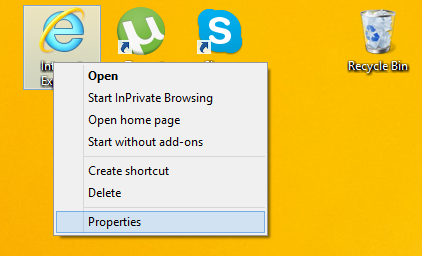
Sådan tilføjes Windows XP-lignende Internet Explorer-ikon til skrivebordet
I tidlige versioner af Windows havde Internet Explorer et specielt ikon lige på skrivebordet. Det var ikke kun en genvej, men et ActiveX-objekt, der gav adgang til forskellige IE-indstillinger og funktioner ved at højreklikke på det. I Windows XP SP3 besluttede Microsoft imidlertid at fjerne ikonet helt fra skrivebordet. Du var

Hvad er kromatisk aberration i spil - Fuld forklaring
Kan ikke deaktivere automatiske annoncer programmatisk på siden, så her er vi!

Tagarkiv: Windows 10 Ryd midlertidige filer
-



